|
Wij gaan beginnen
1.
Bestand: Open een nieuwe transparante afbeelding van : 1015 x 645 pixels
2.
Eigenschappen van materiaal: zet je voorgrondkleur op verloop en neem dit verloop (Lineair): ''ES
Vintage 02'' met onderstaande instellingen . /Gereedschap- Vlakvulling: vul je laag met dit verloop
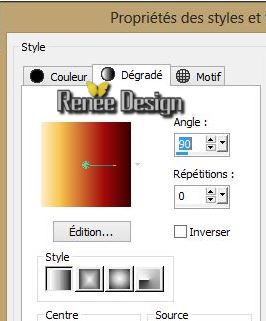
3.
Eigenschappen van materiaal: zet je voorgrondkleur op: #f2b74c En zet je achtergrondkleur op : zwart
4.
Maak van je voorgrond/achtergrondkleur een lineair verloop met onderstaande instellingen
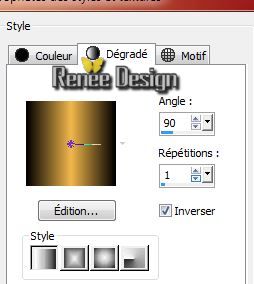
5.
Lagen- Nieuwe rasterlaag /Gereedschap- Vlakvulling: vul je laag met met dit lineaire verloop
6.
Lagenpalet: zet je mengmodus op "Hard Licht "
7.
Lagen- Dupliceren
8.
Afbeelding-Vrij roteren 90 ° naar links
9.
Effecten- Filter Unlimited - Distorsion Filters - Smelter
2 / 255
10. Lagenpalet: zet je mengmodus op "Zacht Licht" Laagdekking op
51%
11. Effecten-3D effecten- Slagschaduw : 4/5/85/25 zwart
12. Lagen- Nieuwe rasterlaag/Gereedschap- Vlakvulling: vul je laag met deze kleur: #f2b74c
13. Lagen- Nieuwe maskerlaag uit afbeelding en kies masker:
''Narah_mask_0632''

- Lagen- samenvoegen- Groep samenvoegen
14. Effecten-Vervormingseffecten-Spiraal :graden: 340°
15. Lagen- Nieuwe rasterlaag
16.
Selecties-Selectie laden/opslaan-Selectie laden van af schijf en neem selectie : ''mon_arbre_1''/
Gereedschap-Vlakvulling: vul je selectie met deze kleur: #295300
17. Lagenpalet: zet de mengmodus op "Tegenhouden"/Laagdekking op 81 %
OPGELET BIJ GEBRUIK VAN ANDERE KLEUREN -- ››
SPEEL MET DE LAAGDEKKING EN DE MENGMODUS VAN HET LAGENPALET EVENTUEEL INKLEUREN
Selecties- Niets selecteren
18. Open de tube ''KRYSSTEAMPUNK-08-O5-14-053.pspimage'' activeer raster 3 van deze tube/ Bewerken- Kopiëren- Bewerken- Plakken als nieuwe laag en plaats links boven
19. Open je Brush in je psp:''pinceau_monarbre_ecorce''/Bestand-Exporteren- Aangepast penseel en geef een naam"monarbe_encore"
20. Lagen- Nieuwe rasterlaag/ Zet je voorgrondkleur op zwart en plaats je penseel zoals op het voorbeeld te zien is

Plaats je penseel hier

21. Lagenpalet: zet de mengmodus op "Doordrukken" en de laagdekking op : 57%
22. Effecten-Filter - EyeCandy 5 Impact -Bevel neem mijn voorinstelling-''mon_arbre_bevel''
23. Open de tube ''1220640434_paysages.pspimage''/Bewerken- Kopiëren-Bewerken-plakken als nieuwe laag
Plaats de tube hier

24. Effecten
-Filter - Final Impact - Hot shot
Bij gebruik van een andere tube, verander de instellingen zodat het bij elkaar past
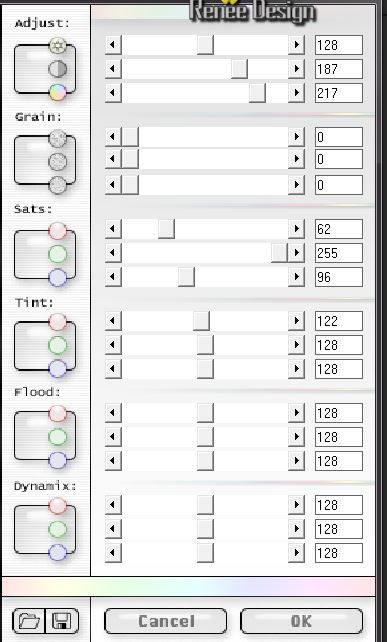
25. Eigenschappen van voorgrondkleur: zet je voorgrondkleur op : #808080
Penseelgereedschap: open je penseel : ''Sissy-Wolk Reason
''(Grootte op 400) Klik 2x met je penseel ( zie grote voorbeeld.Komt links onder )
26. Lagen- Nieuwe rasterlaag
27.
Selecties-Selectie laden/opslaan-Selectie laden van af schijf en neem selectie : ''mon_arbre_2'' /
Gereedschap- Vlakvulling: vul de selectie met wit
Selecties- Niets selecteren
28. Effecten-Filter -EyeCandy 5 Impact - Perpsective shadow-neem mijn voorinstelling-''mon_arbre_shadow''
29. Effecten-Vervormingseffecten- Poolcoördinaten-Rechthoekig naar Polair en zet een vink bij Herhalen
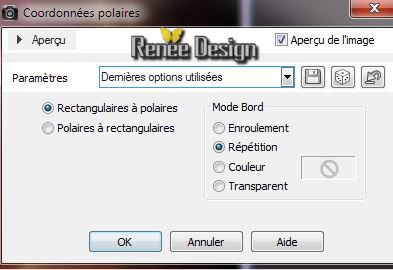
30. Lagen- Schikken- Omlaag verplaatsen. Lagenpalet: zet de mengmodus op "Overlay"
Zo ziet uw lagenpalet er op dit moment uit
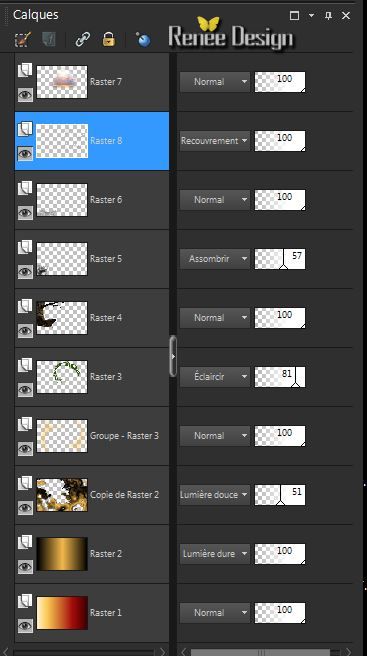
31. Effecten-Filter - Flaming Pear - Flood
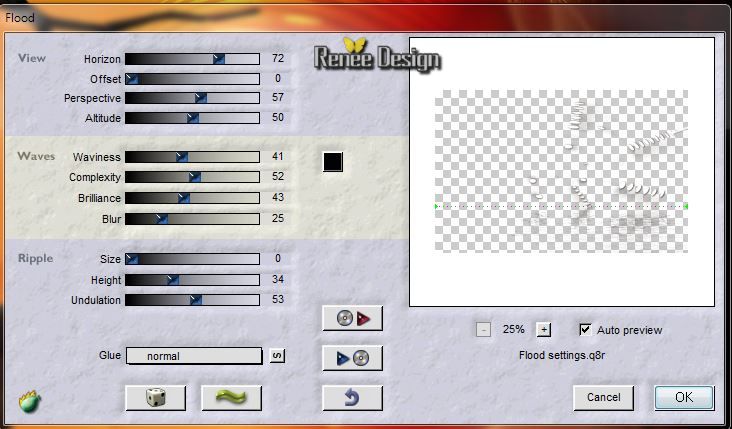
32. Effecten-Filter - FM Tile Tools - Saturation Emboss met de standaard instellingen
33. Lagen- Samenvoegen- Zichtbare lagen samenvoegen
Eigenschappen van materiaal: zet je voorgrondkleur op: Wit
34. Penseelgereedschap: Open je penseel: ''azurylipfesStock_cloud7''/Met deze instellingen

35. Lagen- Nieuwe rasterlaag/Klik 3x met je penseel en plaats het zoals op het voorbeeld te zien is
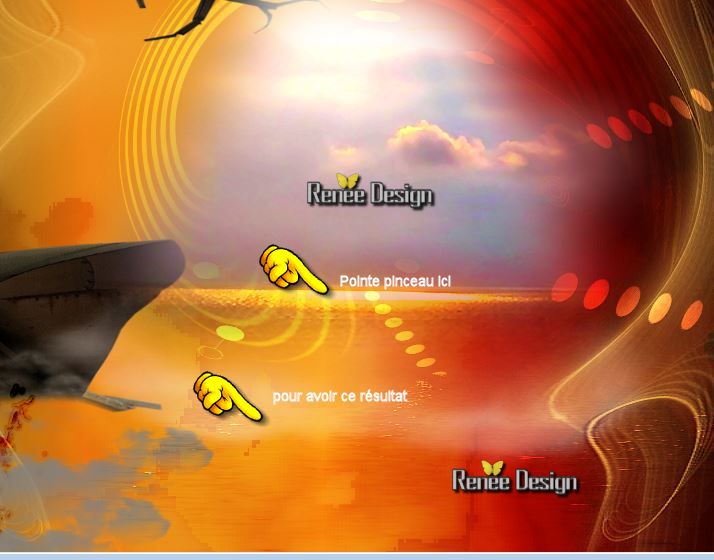
36. Open de tube ''KRYSSTEAMPUNK-08-O5-14-054.pspimage''/ Afbeelding- Formaat wijzigen-Verkleinen met: 68%/ Bewerken- Kopiëren- Bewerken- Plakken als nieuwe laag en plaats naar inks op de boom
37.
Effecten-Filter -EyeCandy 5 – impact – Perspective
shadow-Preset'' Drop Shadow
Hight"
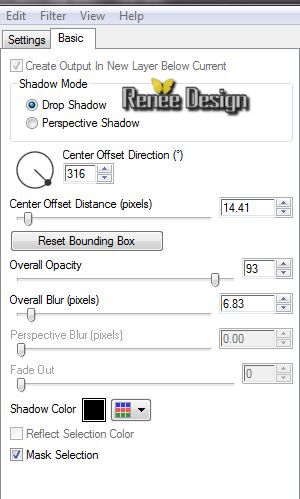
38. Open de tube ''KRYSSTEAMPUNK-08-O5-14-055.pspimage''/Bewerken- Kopiëren- Bewerken- Plakken als nieuwe laag en plaats
39. Effecten3D EffectenSlagschaduw: 5/5/85/28 zwart
40.Lagenpalet: activeer je onderste laag
41.Selecties- Aangepaste selectie met onderstaande instellingen

42.
Selecties-Laag maken van de selectie
43. Lagen-Schikken- Vooraan verplaatsen
44. 3D effecten- Slagschaduw met dezelfde instellingen
45.
Selecties- Niets selecteren
46. Effecten-Vervormingseffecten- Golf met onderstaande instellingen

47 Lagen- Nieuwe rasterlaag
48.
Selecties-Selectie laden/opslaan-Selectie laden van af schijf en neem selectie : ''mon_arbre_3''
49. Eigenschappen van materiaal: zet je voorgrondkleur op: #b80f03 en je achtergrondkleur op: #322012
50.
Maak van je voorgrond/achtergrondkleur een lineair verloop met onderstaande instellingen
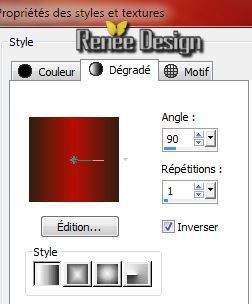
51. Vulemmer: zet de laagdekking van de kleuren op : 65% / Gereedschap- Vlakvulling: vul je slectie met dit verloop
52.
Effecten Textuureffecten- Textuur en neem textuur "134RR" met onderstaande instellingen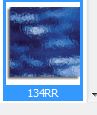

53.
Selecties- Niets selecteren
54. Effecten-3D effecten- Slagschaduw met dezelfde instellingen
55. Open de tube ''mon_arbre_bordure.pspimage'' Bewerken- Kopiëren- Bewerken- Plakken als nieuwe laag en plaats zie screen
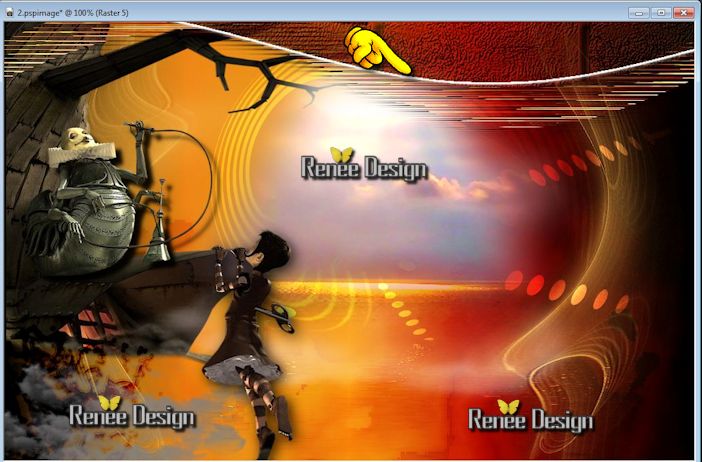
56. Open de tube ''mon_arbre_oiseaux'' /Bewerken- Kopiëren- Bewerken- Plakken als nieuwe laag en plaats
57. Open de tube ''edward_lanterne '' Bewerken- Kopiëren- Bewerken- Plakken als nieuwe laag en plaats
58.Lagen-Dupliceren/ Afbeelding- Formaat wijzigen-Verkleinen met: 80% /Verplaats naar voorbeeld
59. Lagen- Samenvoegen- Omlaag samenvoegen
60. Lagen- Nieuwe rasterlaag
61. Penseelgereedschap: Open je penseel: ''crack-01'' Bestand-Exporteren- Aangepast penseel en geef een naam"crack-01 en oké
62. Activeer je penseel en plaats-zie op de screen- met wit

. Dit is dan het resultaat
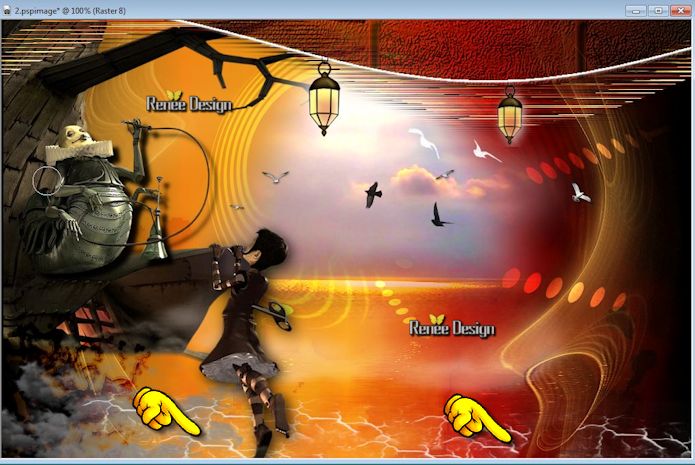
63. Lagen- Schikken- Omlaag verplaatsen plaats onder de laag van raster 3 (onder de tube van het meisje)
64. Lagen- Nieuwe rasterlaag
65.
Selecties-Selectie laden/opslaan-Selectie laden van af schijf en neem selectie : ''mon_arbre_4'' / Vulemmer: zet de laagdekking van de kleuren op : 50 /Gereedschap- Vlakvulling: vul de selectie met wit
66. Effecten-3D effecten-Gestanst/wit met onderstaande instellingen

67.
Selecties- Niets selecteren
68. Effecten-Filter - Mura's Meister -Perpsective
Tilling
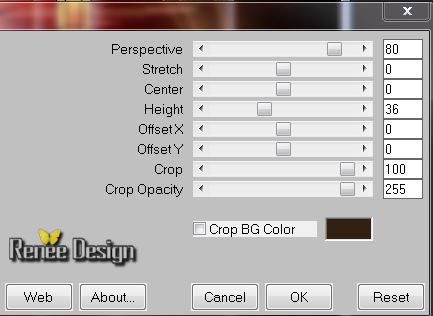
69. Effecten-Afbeeldingseffecten-Verschuiving
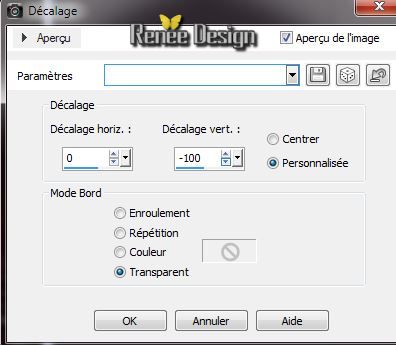
70. Gereedschap-Wisser: Rond"arrondi'' /Grootte op 23

71. Gum bij het meisje de kleine barstjes weg
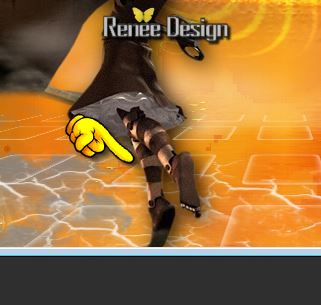
72. Lagen- Samenvoegen- Alle lagen samenvoegen
73.Afbeelding- Randen toevoegen met : 1 pixels zwart
74.
Selecties- Alles selecteren
75. Afbeelding- Randen toevoegen met :55 pixels wit
76.
Selecties- Omkeren
77 .
Eigenschappen van materiaal: zet je vooorgrondkleur nu op zwart en je achtergrondkleur op : #b80f03
78.
Maak een voorgrond/achtergrond radiaal verloop met onderstaande instellingen
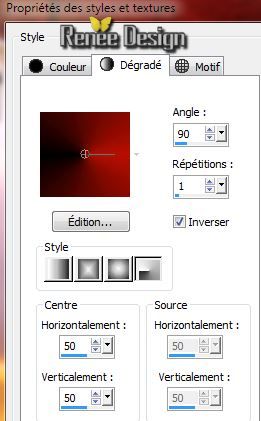
79. Vulemmer: verander je laagdekking van de kleuren terug naar 100% .Gereedschap vlakvulling: vul de selectie met dit verloop
Laat de selectie lopen
80. Effecten
Filter - Photo Tools - Frosted Edger
White 160 /120
81. Effecten-Vervormingseffecten- Platslaan : 8
82.
Effecten-Filter Unlimited Tormentia - Criss Cross
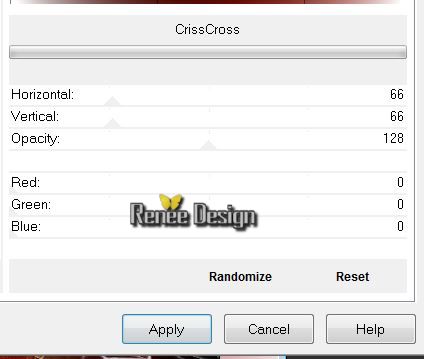
83.Effecten-Randeffecten- Accentueren
84.
Selecties- Omkeren
85. Effecten-Vervormingseffecten- Platslaan : 8
86. Effecten-3D Effecten Slagschaduw/wit
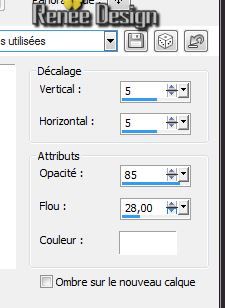
87.
Selecties- Niets selecteren
88.Tekstgereedschap: neem mijn lettertype en schrijf de tekst "Mon Arbre", of schrijf een eigen tekst.
De les is klaar, ik hoop dat je er van genoten hebt
Renée
Deze les is geschreven door Renée op 17/05/2014
Uitgave op 05/2014
*
Elke gelijkenis met een andere bestaande les berust op puur toeval
*
Vergeet onze vertalers/tubers/testers niet te bedanken die achter de schermen werken.
Bedankt Renée |